小米4S机顶盒如何安装到老电视上?安装过程中需要注意什么?
95
2024-06-24
随着科技的进步,现在的电视不仅仅是观看电视频道的工具,还能通过投屏功能将手机、平板等设备上的内容放到大屏幕上观看。但是,对于初次使用电视投屏功能的用户来说,可能不太了解具体的操作步骤。本文将详细介绍以电视开启投屏的步骤,帮助用户更好地利用投屏功能。
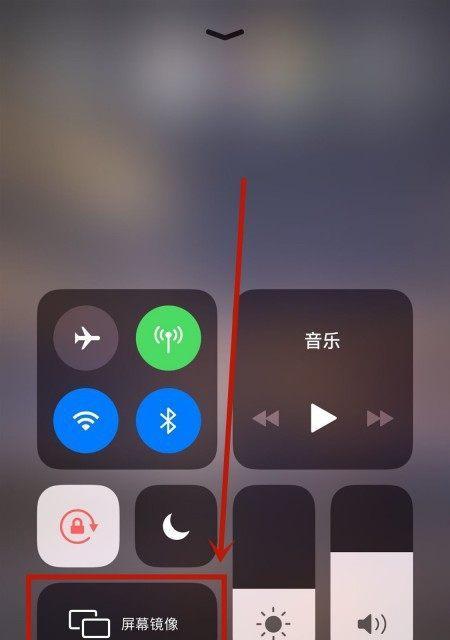
一、连接电视和设备的同一Wi-Fi网络
二、打开设备的投屏功能
三、打开电视的投屏功能
四、在设备上选择要投屏的内容
五、在电视上确认并接受投屏请求
六、享受大屏幕上的投屏内容
七、当不需要投屏时如何关闭
八、使用AirPlay投屏Apple设备到电视
九、使用Miracast投屏Android设备到电视
十、使用Chromecast投屏Android设备到电视
十一、使用DLNA投屏多种设备到电视
十二、使用华为多屏协同投屏
十三、使用小米投屏到电视
十四、使用TCL电视自带的投屏功能
十五、使用其他第三方投屏工具
一、连接电视和设备的同一Wi-Fi网络:确保您的电视和要投屏的设备连接在同一个Wi-Fi网络上,这是进行投屏的前提条件。
二、打开设备的投屏功能:在您的设备上(手机、平板等),打开设置菜单,找到“投屏”或“无线显示”选项,并确保其开启。
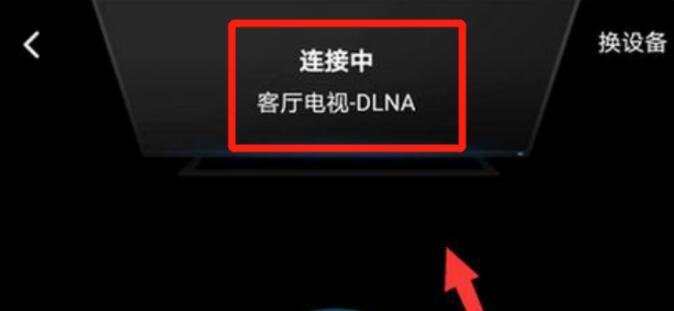
三、打开电视的投屏功能:打开您的电视遥控器,并通过遥控器上的“源”或“输入”按钮选择“投屏”选项,然后按下“确认”按钮。
四、在设备上选择要投屏的回到您的设备上,找到您想要投屏的内容(如视频、照片等),并在其播放界面上寻找投屏图标。
五、在电视上确认并接受投屏请求:当您选择了要投屏的内容后,电视会弹出一个提示窗口,显示投屏请求。使用电视遥控器上的方向键来选择“接受”并按下“确认”按钮。

六、享受大屏幕上的投屏接下来,您就可以在电视上观看您设备上的内容了。通过电视遥控器上的方向键、音量键等操作,您可以自由地控制和调整播放。
七、当不需要投屏时如何关闭:当您想要停止投屏时,只需在设备上关闭投屏功能即可。也可以通过电视遥控器上的“源”或“输入”按钮切换到其他输入源。
八、使用AirPlay投屏Apple设备到电视:对于苹果设备,您可以使用AirPlay功能进行投屏。在设备的控制中心中找到AirPlay选项,选择要投屏的电视即可。
九、使用Miracast投屏Android设备到电视:对于安卓设备,您可以使用Miracast功能进行投屏。在设备的设置菜单中找到“投屏”或“无线显示”选项,选择要投屏的电视即可。
十、使用Chromecast投屏Android设备到电视:如果您拥有Chromecast设备,可以通过下载并安装GoogleHome应用,在应用中选择要投屏的内容并选择Chromecast设备进行投屏。
十一、使用DLNA投屏多种设备到电视:如果您的电视支持DLNA功能,您可以下载并安装相应的DLNA应用,通过应用将多种设备上的内容投屏到电视上。
十二、使用华为多屏协同投屏:对于华为设备和华为电视,您可以通过华为多屏协同功能进行投屏。在设备的设置菜单中找到“多屏协同”选项,并选择要投屏的电视即可。
十三、使用小米投屏到电视:对于小米设备和小米电视,您可以通过小米投屏功能进行投屏。在设备的设置菜单中找到“小米投屏”选项,并选择要投屏的电视即可。
十四、使用TCL电视自带的投屏功能:如果您使用的是TCL电视,它自带了投屏功能。您可以在电视遥控器上找到“TCL”或“投屏”按钮,并按下进行操作。
十五、使用其他第三方投屏工具:除了以上提到的方法,还有许多第三方投屏工具可供选择。您可以根据自己的设备和电视型号,选择合适的工具进行投屏操作。
通过以上详细步骤,您可以轻松地在电视上开启投屏功能,并享受大屏幕上的内容。不同的设备和电视可能有些许差异,但基本原理是相似的。希望本文对您了解如何使用电视投屏有所帮助。
版权声明:本文内容由互联网用户自发贡献,该文观点仅代表作者本人。本站仅提供信息存储空间服务,不拥有所有权,不承担相关法律责任。如发现本站有涉嫌抄袭侵权/违法违规的内容, 请发送邮件至 3561739510@qq.com 举报,一经查实,本站将立刻删除。